Comment filtrer les cellules contenant un point d'interrogation dans Excel ?
Normalement, le point d'interrogation « ? » est toujours utilisé comme caractère générique pour un seul caractère dans Excel. Ici, j'ai une liste de valeurs textuelles qui contiennent des points d'interrogation dans les cellules, et maintenant, je dois filtrer les cellules qui incluent ces points d'interrogation, comme le montrent les captures d'écran suivantes.
 |  |
Malheureusement, si j'applique directement la fonction Filtre dans Excel, je n'obtiendrai pas le bon résultat. Y a-t-il une astuce efficace pour résoudre ce problème ?
Filtrer les cellules avec un point d'interrogation dans Excel
Filtrer les cellules avec un point d'interrogation dans Excel
Voici une petite astuce pour filtrer les cellules contenant des points d'interrogation, veuillez procéder comme suit :
1. Sélectionnez votre colonne de données que vous souhaitez filtrer.
2. Ensuite, cliquez sur Données > Filtrer, et un ![]() bouton apparaîtra en bas à droite de la première cellule, cliquez dessus, puis choisissez Filtres textuels > Contient, voir capture d'écran :
bouton apparaîtra en bas à droite de la première cellule, cliquez dessus, puis choisissez Filtres textuels > Contient, voir capture d'écran :

3. Ensuite, dans la boîte de dialogue Filtre automatique personnalisé, saisissez ~? dans la zone de texte à côté de la case Contient, voir capture d'écran :
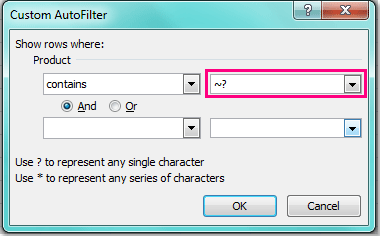
Remarque : Le symbole ~ se trouve au-dessus de la touche Tabulation de votre clavier.
4. Cliquez ensuite sur OK, seules les cellules contenant des points d'interrogation seront filtrées.
Meilleurs outils de productivité pour Office
Améliorez vos compétences Excel avec Kutools pour Excel, et découvrez une efficacité incomparable. Kutools pour Excel propose plus de300 fonctionnalités avancées pour booster votre productivité et gagner du temps. Cliquez ici pour obtenir la fonctionnalité dont vous avez le plus besoin...
Office Tab apporte l’interface par onglets à Office, simplifiant considérablement votre travail.
- Activez la modification et la lecture par onglets dans Word, Excel, PowerPoint, Publisher, Access, Visio et Project.
- Ouvrez et créez plusieurs documents dans de nouveaux onglets de la même fenêtre, plutôt que dans de nouvelles fenêtres.
- Augmente votre productivité de50 % et réduit des centaines de clics de souris chaque jour !
Tous les modules complémentaires Kutools. Une seule installation
La suite Kutools for Office regroupe les modules complémentaires pour Excel, Word, Outlook & PowerPoint ainsi qu’Office Tab Pro, idéal pour les équipes travaillant sur plusieurs applications Office.
- Suite tout-en-un — modules complémentaires Excel, Word, Outlook & PowerPoint + Office Tab Pro
- Un installateur, une licence — installation en quelques minutes (compatible MSI)
- Une synergie optimale — productivité accélérée sur l’ensemble des applications Office
- Essai complet30 jours — sans inscription, ni carte bancaire
- Meilleure valeur — économisez par rapport à l’achat d’add-ins individuels